이번에는 Node 디버깅 도구를 사용하는 단계에 대해 자세히 설명하겠습니다. Node 디버깅 도구를 사용할 때 주의사항은 무엇인가요? 실제 사례를 살펴보겠습니다.

2016년 Node는 Chrome 브라우저의 "개발자 도구"를 공식 디버깅 도구로 사용하기로 결정했습니다. 이를 통해 Node 스크립트도 그래픽 인터페이스를 사용하여 디버깅할 수 있어 개발자의 작업이 크게 용이해졌습니다.
이 글에서는 Node 스크립트의 디버깅 도구를 사용하는 방법을 소개합니다.
1. 샘플 프로그램
설명의 편의를 위해 샘플 스크립트를 올려드립니다. 먼저 새 작업 디렉터리를 만들고 입력합니다.
$ mkdir debug-demo $ cd debug-demo
그런 다음 package.json 파일을 생성하고 Koa 프레임워크와 koa-route 모듈을 설치하세요. package.json 文件,并安装Koa 框架和 koa-route 模块。
$ npm init -y $ npm install --save koa koa-route
接着,新建一个脚本 app.js ,并写入下面的内容。
// app.js
const Koa = require('koa');
const router = require('koa-route');
const app = new Koa();
const main = ctx => {
ctx.response.body = 'Hello World';
};
const welcome = (ctx, name) => {
ctx.response.body = 'Hello ' + name;
};
app.use(router.get('/', main));
app.use(router.get('/:name', welcome));
app.listen(3000);
console.log('listening on port 3000');上面代码是一个简单的 Web 应用,指定了两个路由,访问后会显示一行欢迎信息。如果想详细了解代码的详细含义,可以参考Koa 教程。
二、启动开发者工具
现在,运行上面的脚本。
$ node --inspect app.js
上面代码中, --inspect 参数是启动调试模式必需的。这时,打开浏览器访问 http://127.0.0.1//3000,就可以看到 Hello World 了。
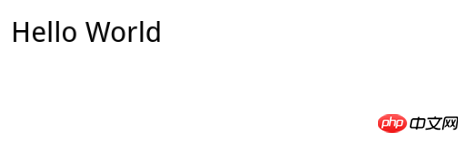
接下来,就要开始调试了。一共有两种打开调试工具的方法,第一种是在 Chrome 浏览器的地址栏,键入 chrome://inspect 或者 about:inspect ,回车后就可以看到下面的界面。
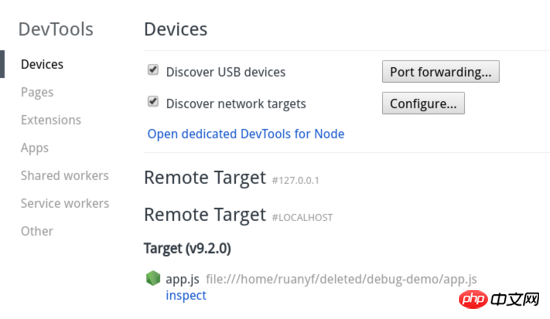
在 Target 部分,点击 inspect 链接,就能进入调试工具了。
第二种进入调试工具的方法,是在 http://127.0.0.1//3000 的窗口打开"开发者工具",顶部左上角有一个 Node 的绿色标志,点击就可以进入。
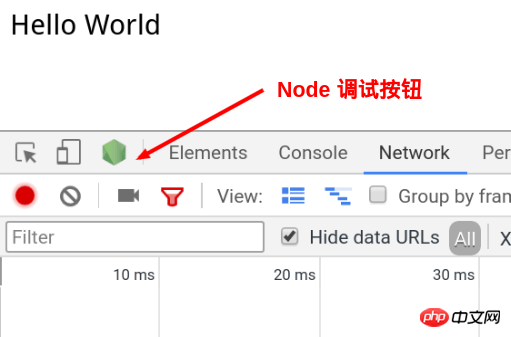
三、调试工具窗口
调试工具其实就是"开发者工具"的定制版,省去了那些对服务器脚本没用的部分。
它主要有四个面板。
Console:控制台
Memory:内存
Profiler:性能
Sources:源码
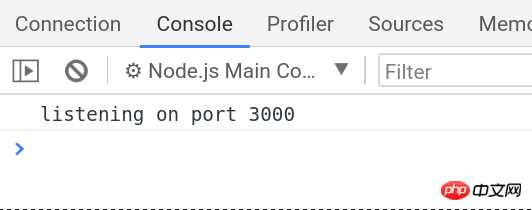
这些面板的用法,基本上跟浏览器环境差不多,这里只介绍 Sources (源码)面板。
四、设置断点
进入 Sources 面板,找到正在运行的脚本 app.js
ctx.response.body = 'Hello ' + name;
app.js를 만들고 다음 내용을 작성합니다.
$ node --inspect=9229 -e "setTimeout(function() { console.log('yes'); }, 30000)" 위 코드는 두 개의 경로를 지정하는 간단한 웹 애플리케이션입니다. 접속 후 한 줄의 환영 정보가 표시됩니다. 코드의 자세한 의미를 자세히 알고 싶다면 Koa 튜토리얼을 참고하세요.
위 코드는 두 개의 경로를 지정하는 간단한 웹 애플리케이션입니다. 접속 후 한 줄의 환영 정보가 표시됩니다. 코드의 자세한 의미를 자세히 알고 싶다면 Koa 튜토리얼을 참고하세요.
2. 개발자 도구 시작 
$ node --inspect-brk=9229 app.js
 위 코드에서
위 코드에서 --inspect 매개변수는 디버그 모드 필수입니다. 이때, 브라우저를 열고 http://127.0.0.1//3000에 접속하시면 Hello World를 보실 수 있습니다.
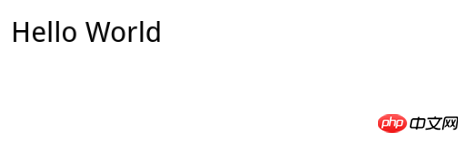
 다음으로 디버깅을 시작할 시간입니다. 디버깅 도구를 여는 방법은 두 가지가 있습니다. 첫 번째는 Chrome 브라우저의 주소 표시줄에
다음으로 디버깅을 시작할 시간입니다. 디버깅 도구를 여는 방법은 두 가지가 있습니다. 첫 번째는 Chrome 브라우저의 주소 표시줄에 chrome://inspect 또는 about:inspect를 입력하고 Enter를 누르는 것입니다. 다음 인터페이스를 볼 수 있습니다.
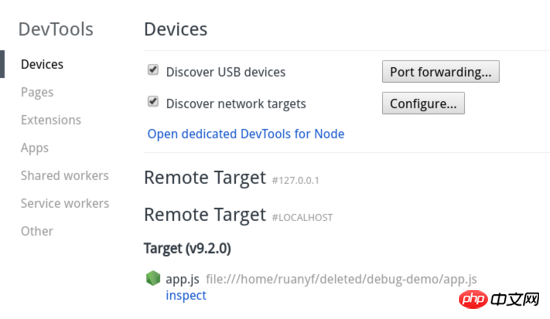 🎜🎜대상 섹션에서 검사 링크를 클릭하세요. .디버깅 도구에 들어갈 수 있습니다. 🎜🎜디버깅 도구에 들어가는 두 번째 방법은 http://127.0.0.1//3000 창에서 "개발자 도구"를 여는 것입니다. 상단 왼쪽 모서리에 녹색 노드 로고가 있습니다. 입력하다. 🎜🎜
🎜🎜대상 섹션에서 검사 링크를 클릭하세요. .디버깅 도구에 들어갈 수 있습니다. 🎜🎜디버깅 도구에 들어가는 두 번째 방법은 http://127.0.0.1//3000 창에서 "개발자 도구"를 여는 것입니다. 상단 왼쪽 모서리에 녹색 노드 로고가 있습니다. 입력하다. 🎜🎜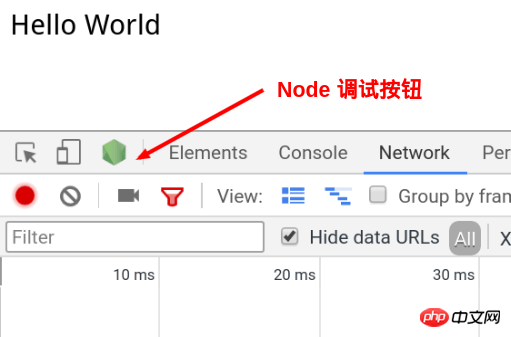 🎜🎜🎜🎜3 디버깅 도구 창🎜🎜 🎜🎜디버깅 도구는 실제로 "개발자 도구"의 사용자 정의 버전으로, 서버 스크립트에 쓸모 없는 부분을 생략했습니다. 🎜🎜주로 4개의 패널로 구성되어 있습니다. 🎜
🎜🎜🎜🎜3 디버깅 도구 창🎜🎜 🎜🎜디버깅 도구는 실제로 "개발자 도구"의 사용자 정의 버전으로, 서버 스크립트에 쓸모 없는 부분을 생략했습니다. 🎜🎜주로 4개의 패널로 구성되어 있습니다. 🎜 🎜🎜이 패널의 사용법은 기본적으로 브라우저 환경과 유사합니다. 여기서는 소스(소스 코드) 패널만 소개합니다. 🎜🎜🎜🎜4. 중단점 설정 🎜🎜🎜🎜소스 패널에 들어가서 실행 중인 스크립트
🎜🎜이 패널의 사용법은 기본적으로 브라우저 환경과 유사합니다. 여기서는 소스(소스 코드) 패널만 소개합니다. 🎜🎜🎜🎜4. 중단점 설정 🎜🎜🎜🎜소스 패널에 들어가서 실행 중인 스크립트 app.js를 찾습니다. 🎜🎜🎜🎜🎜11번째 줄(아래 줄)의 줄번호를 클릭하면 중단점을 설정할 수 있습니다. 🎜$ node app.js
再切回 Sources 面板,右侧可以看到 Watch、Call Stack、Scope、Breakpoints 等折叠项。打开 Scope 折叠项,可以看到 Local 作用域和 Global 作用域里面的所有变量。
Local 作用域里面,变量 name 的值是 alice ,双击进入编辑状态,把它改成 bob 。

然后,点击顶部工具栏的继续运行按钮。
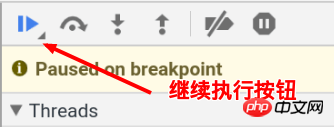
页面上就可以看到 Hello bob 了。

命令行下,按下 ctrl + c,终止运行 app.js 。
五、调试非服务脚本
Web 服务脚本会一直在后台运行,但是大部分脚本只是处理某个任务,运行完就会终止。这时,你可能根本没有时间打开调试工具。等你打开了,脚本早就结束运行了。这时怎么调试呢?
$ node --inspect=9229 -e "setTimeout(function() { console.log('yes'); }, 30000)"上面代码中, --inspect=9229 指定调试端口为 9229,这是调试工具默认的通信端口。 -e 参数指定一个字符串,作为代码运行。
访问 chrome://inspect ,就可以进入调试工具,调试这段代码了。

代码放在 setTimeout 里面,总是不太方便。那些运行时间较短的脚本,可能根本来不及打开调试工具。这时就要使用下面的方法。
$ node --inspect-brk=9229 app.js
上面代码中, --inspect-brk 指定在第一行就设置断点。也就是说,一开始运行,就是暂停的状态。
六、忘了写 --inspect 怎么办?
打开调试工具的前提是,启动 Node 脚本时就加上 --inspect 参数。如果忘了这个参数,还能不能调试呢?
回答是可以的。首先,正常启动脚本。
$ node app.js
然后,在另一个命令行窗口,查找上面脚本的进程号。
$ ps ax | grep app.js 30464 pts/11 Sl+ 0:00 node app.js 30541 pts/12 S+ 0:00 grep app.js
上面命令中, app.js 的进程号是 30464 。
接着,运行下面的命令。
$ node -e 'process._debugProcess(30464)'
上面命令会建立进程 30464 与调试工具的连接,然后就可以打开调试工具了。
还有一种方法,就是向脚本进程发送 SIGUSR1 信号,也可以建立调试连接。
$ kill -SIGUSR1 30464
相信看了本文案例你已经掌握了方法,更多精彩请关注php中文网其它相关文章!
推荐阅读:
위 내용은 노드 디버깅 도구를 사용하는 단계에 대한 자세한 설명의 상세 내용입니다. 자세한 내용은 PHP 중국어 웹사이트의 기타 관련 기사를 참조하세요!